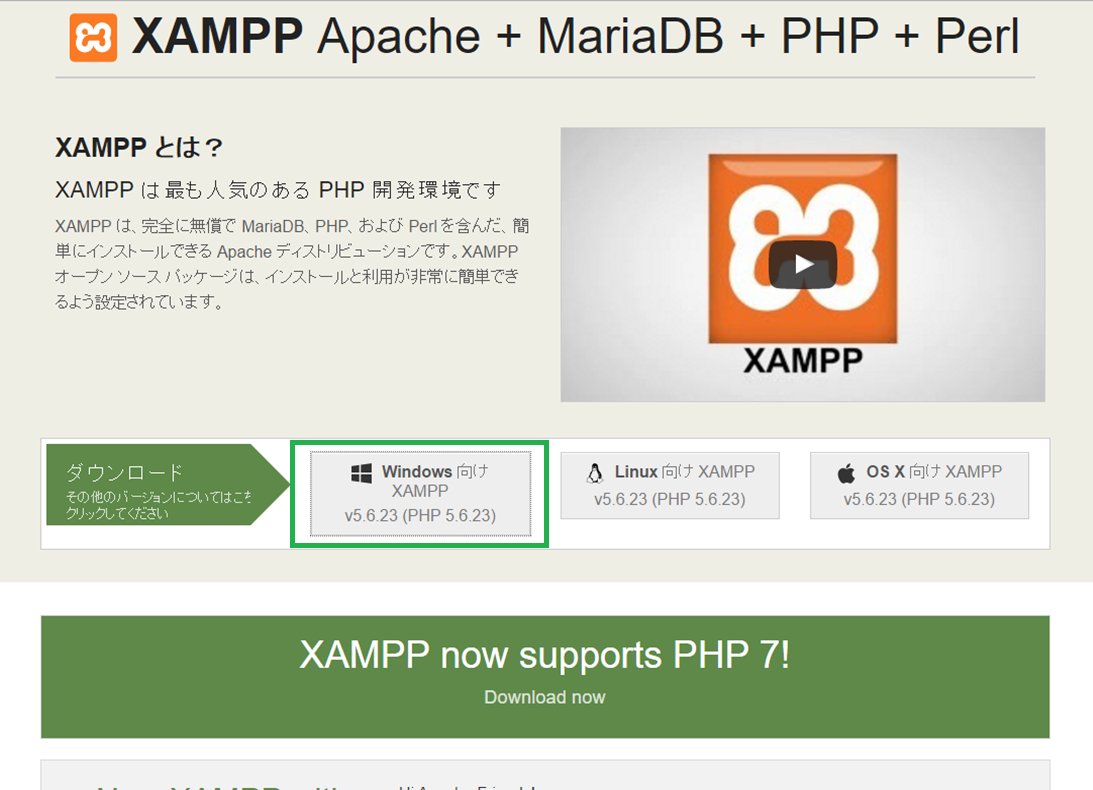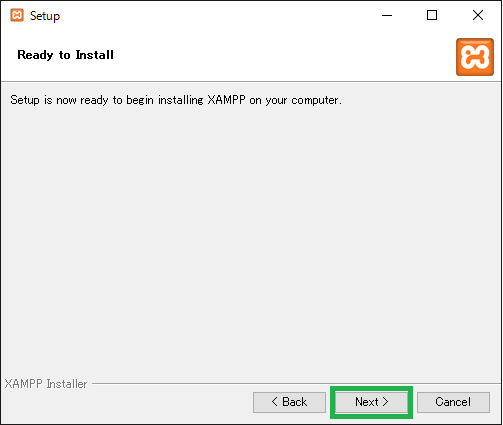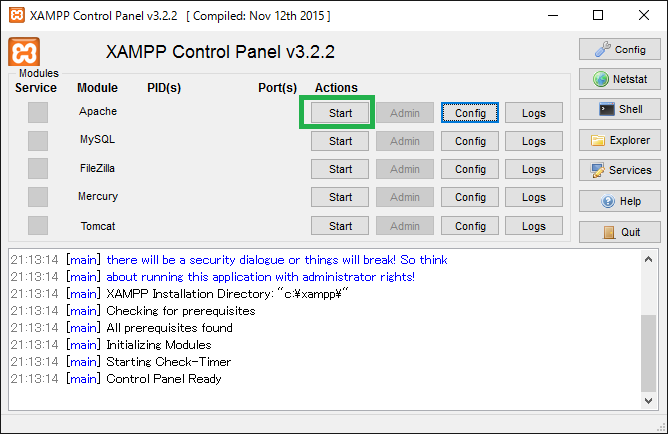注意
本記事ではPHPの環境構築までです。
長くなるのでSymfony2のインストールは次回記事にて記載します。
追記
記載しました。Windows10でSymfony2のローカル開発環境構築②
以前現場で使用したPHPのフレームワーク「Symfony」
他のフレームワークと使い比べとかできてないので、
良し悪しの理解はできてないけど好みだった。
忘れないうちに勉強しなおしたいので環境構築しておく。
サーバ側は現場に出たら用意されてることが多いけど、
万が一自分でやるときのための備忘。
PHPの開発環境を整える
0から開発環境を整えることを想定して、
まずはPHPを動かす必要がある。
1. XAMPPをインストールする
おそらく一番有名であろうXAMPPで開発するのが楽だと思う。
Symfony2.8はPHP5.3.3以降が対応なので、最新版で問題ないと思われる。
Symfony2.8の理由は次回記載。
1-1. 公式サイトからインストーラーを取得
以下のサイトにアクセスし、
「Windows向け」と書いてある箇所を押下する。
XAMPP Installers and Downloads for Apache Friends
1-2. ダウンロードしたインストーラーの実行
ダウンロードしたファイルをダブルクリックで起動し、Next ボタンを押下する。
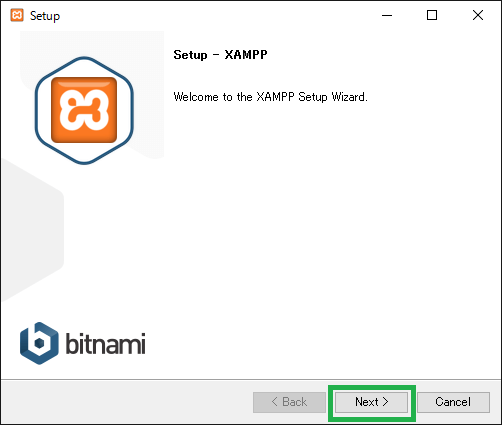
1-3. コンポーネントの選択
特にこだわりや事情がなければそのまま Nextボタンを押下する。
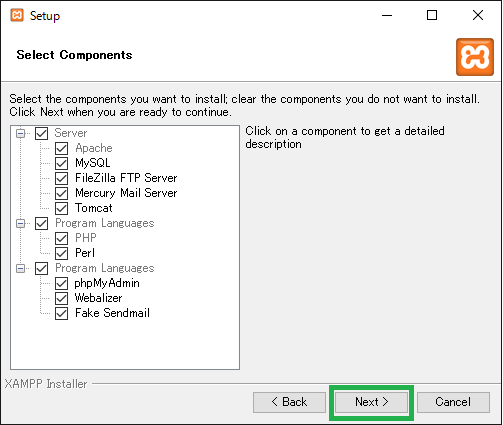
1-4. インストールフォルダの選択
特にこだわりや事情がなければそのまま Nextボタンを押下する。
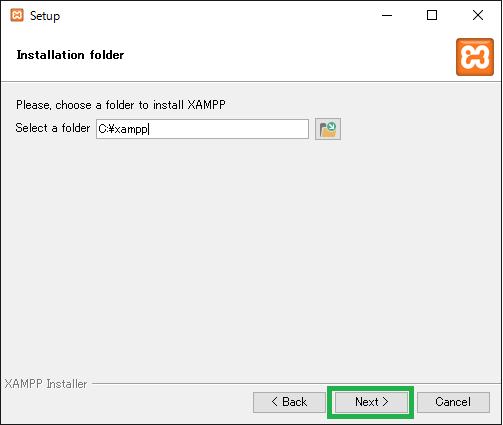
1-5. Bitnamiについて
Bitnamiに興味がなければチェックを外して Nextボタンを押下する。
私は触れたことがないのですが、WordPress等の構築を楽にしてくれるそうな。
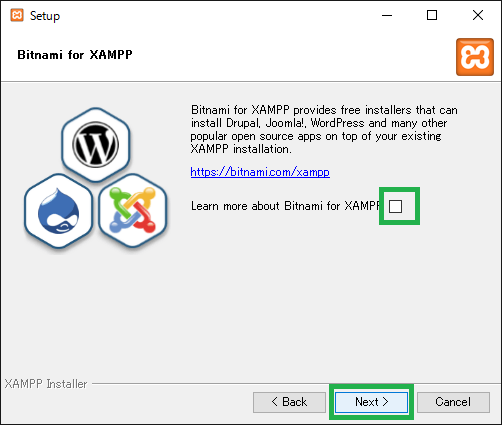
1-6. インストール開始
1-7. インストール完了
Finish ボタンを押下する。
チェックを入れておくとコントロールパネルが勝手に開いてくれる。
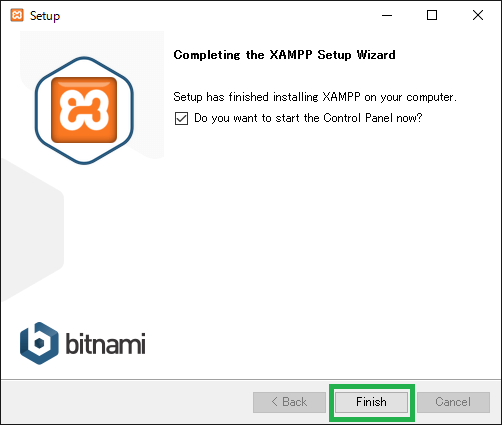
1-8. 起動して確認
確認に最低限必要な操作のみ記載。
-
ブラウザで「http://localhost/dashboard/jp/」にアクセスする
(コントロールパネルのAdminを押下してもよいが、日本語に変更するなら末尾にjpをつけること)
※以前使ったことがある人向け
2015年7月くらいの更新からオレンジ色っぽい画面はなくなったそうです。
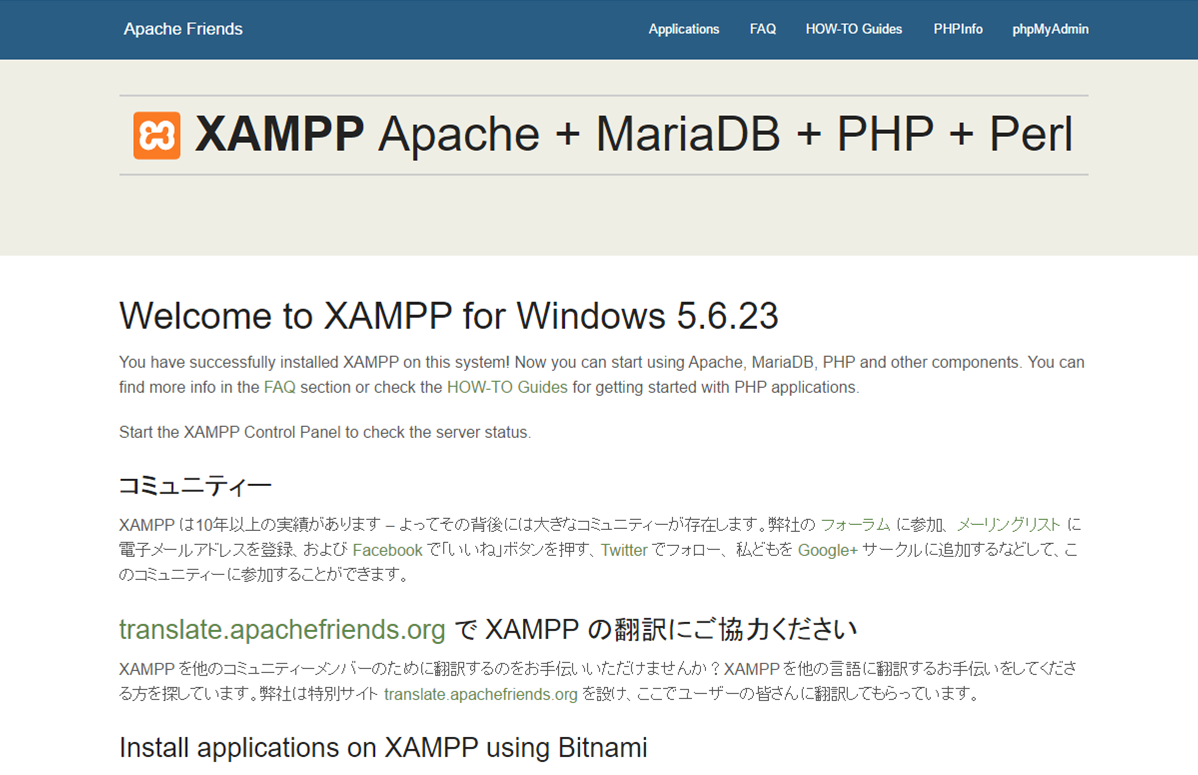
終わりに
次の記事ではSymfony2のインストールまで記載します。